Питання
Проблема: як виправити код помилки Windows Update 0xC1900101 – 0x4001E?
Я намагаюся оновити Windows з того дня, коли вийшло оновлення Windows 10 Anniversary Update, але оновлення не працює для мене. Я спробував скористатися інструментом оновлення Windows, але отримав код помилки 0xC1900101 – 0x4001E, і систему було повернуто до стану до запуску оновлення. Є ідеї, що робити далі?
Вирішена відповідь
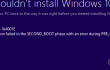
На форумах Microsoft і Windows 10 циркулюють різні запитання, пов’язані з помилкою 0xC1900101. Ця помилка має ряд різновидів, в т.ч 0xC1900101 – 0x4000D, 0xC1900101 – 0x30018
, та деякі інші, які ми збираємося обговорити найближчим часом. Цього разу ми помітили, що досить багато людей підняли галас навколо код помилки 0xC1900101 – 0x4001E. Як і її різновиди, згадані вище, ця помилка є ще однією помилкою оновлення Windows 10, яка виникає, коли комп’ютер намагається оновити попередні версії Windows до Windows 10. Це може статися як за допомогою файлу ISO для оновлення, так і за допомогою USB-накопичувача або запуску автоматичної функції Windows Update. Зазвичай процес встановлення запускається успішно і виконується до 90% і більше, але потім зависає і з’являється BSOD:0xC1900101 – 0x4001E
Помилка встановлення на етапі SECOND_BOOT через помилку під час операції PRE_OOBE
Оскільки Microsoft ще не визнала цю проблему, її код не роз’яснено. Ми можемо лише здогадуватися про це 0xC1900101 – помилка 0x4001E може бути викликано пошкодженими оновленими файлами, деякими невідповідністю поточної версії Windows 10, конфліктами ОС та антивірусу, відсутністю оновлень та подібними проблемами. Тим не менш, ми зібрали список виправлень, з якими стикалися люди Помилка 0xC1900101 – 0x4001E спробували і схвалили. Таким чином, ви повинні спробувати такі виправлення:
Як виправити код помилки Windows Update 0xC1900101 – 0x4001E?
Щоб відремонтувати пошкоджену систему, необхідно придбати ліцензійну версію Reimage Reimage.
Якщо ви намагалися оновити Windows 10, але процес не завершився через 0xC1900101 – помилка 0x4001E, наша рекомендація полягала б у тому, щоб перевірити, які проблеми ховаються в поточній версії Windows. Для цього ви можете спробувати запустити сканування за допомогою ReimageПральна машина Mac X9. Це інструмент оптимізації ПК, який здатний ретельно перевіряти систему та виявляти проблеми з реєстром, пошкоджені системні файли тощо. Якщо перевірка не допомогла, спробуйте відключити антивірус. Це можна зробити, клацнувши правою кнопкою миші піктограму вашого антивіруса на панелі завдань і вибравши Вийти/Вийти.
Якщо ви спробували запустити оновлення за допомогою оновлень Windows, але це не допомогло, настійно радимо створити Інструмент створення медіа і встановіть оновлення вручну. Для цього необхідно:
- Завантажити a Інструмент Media Creatio з офіційного веб-сайту Microsoft.
- Натисніть на .exe файл і натисніть Прийміть Умови та умови.
- На наступному екрані виберіть Створіть інсталяційний носій для іншого ПК.
- Виберіть мову, архітектуру та видання.
- Тепер виберіть USB Flash Drive та файл ISO для створення. Виберіть USB Flash Drive і підключіть USB, на якому є принаймні 8 ГБ вільного місця.
- Після цього відкрийте USB-накопичувач і натисніть Далі. Інструмент Media Creation тепер завантажить оновлення.
- Після завершення завантаження вам буде запропоновано ввести ключ продукту, який не потрібен, якщо ви оновлюєте/перевстановлюєте ОС.
- Коли оновлення до Windows 10 буде готове до встановлення, виберіть Змінити щоб встановити Зберігати особисті файли або програми, Зберігати лише особисті файли або Нічого.
- Нарешті виберіть Встановити. Після завершення система перезавантажиться.
Якщо це не допомогло, якщо ви спробували використовувати Media Creation Tool, то причиною можуть бути проблеми, пов’язані з системою.
Варіант 1. Установіть оновлення системи
- відчинено Налаштування і виберіть Система і безпека.
- Знайти Оновлення Windows і натисніть Перевірити наявність оновлень.
- Виберіть усі елементи з результатів пошуку та натисніть Встановити оновлення.
- Перезавантажте ПК
Варіант 2. Запустіть sfc/scannow
- Натисніть Клавіша Win + S, тип cmd у вікні пошуку та натисніть Введіть.
- Клацніть правою кнопкою миші командний рядок і виберіть Запустити від імені адміністратора.
- Тип sfc /scannow і натисніть Введіть.
- Дозвольте системі виконати ремонт автоматично.
- Після цього перезавантажте систему.
Варіант 3. Використовуйте точку відновлення системи
- Тип Створити відновлення наведіть курсор на рядок пошуку та натисніть на результати пошуку.
- Виберіть захист системи, клацніть Відновлення системи, і натисніть Далі.
- Виберіть останню Точка відновлення яку ви створили, а потім натисніть Далі.
- Натисніть Закінчити і дочекайтеся відновлення системи. Після цього перезавантажте систему.
ПРИМІТКА: останній метод буде працювати, лише якщо у вас була створена точка відновлення системи раніше. Якщо ви цього не зробили, то цілком природно, що система не може відновити жодні налаштування.
Виправляйте свої помилки автоматично
Команда ugetfix.com намагається зробити все можливе, щоб допомогти користувачам знайти найкращі рішення для усунення їхніх помилок. Якщо ви не хочете боротися з методами ручного ремонту, скористайтеся автоматичним програмним забезпеченням. Усі рекомендовані продукти перевірені та схвалені нашими професіоналами. Нижче наведено інструменти, які можна використовувати, щоб виправити помилку:
Пропозиція
зробіть це зараз!
Завантажити виправленняЩастя
Гарантія
зробіть це зараз!
Завантажити виправленняЩастя
Гарантія
Якщо вам не вдалося виправити помилку за допомогою Reimage, зверніться по допомогу до нашої служби підтримки. Будь ласка, повідомте нам усі деталі, які, на вашу думку, ми повинні знати про вашу проблему.
Цей запатентований процес ремонту використовує базу даних з 25 мільйонів компонентів, які можуть замінити будь-який пошкоджений або відсутній файл на комп’ютері користувача.
Щоб відремонтувати пошкоджену систему, необхідно придбати ліцензійну версію Reimage інструмент для видалення шкідливих програм.

Щоб залишатися повністю анонімним і не допускати провайдера та уряд від шпигунства на вас, ви повинні працювати Приватний доступ до Інтернету VPN. Це дозволить вам підключатися до Інтернету, будучи повністю анонімним, шифруючи всю інформацію, запобігаючи трекерам, рекламі, а також шкідливому вмісту. Найголовніше, ви зупините незаконне спостереження, яке АНБ та інші державні установи здійснюють за вашою спиною.
Під час використання комп’ютера в будь-який момент можуть статися непередбачені обставини: він може вимкнутися через відключення електроенергії, а Може виникнути синій екран смерті (BSoD) або випадкові оновлення Windows, коли ви від’їхали на кілька хвилин. В результаті ваші шкільні завдання, важливі документи та інші дані можуть бути втрачені. До одужати втрачені файли, ви можете використовувати Data Recovery Pro – він шукає копії файлів, які все ще доступні на вашому жорсткому диску, і швидко їх витягує.